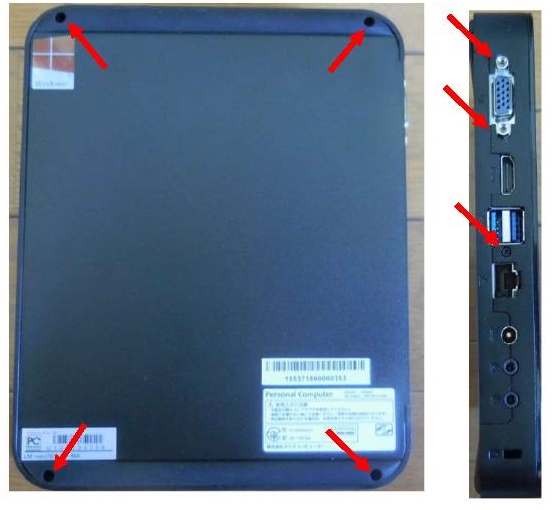| |
※ 分解は、あなたの自己責任の範囲で行ってください。※
下記の写真に示す赤矢印のネジ(背面4箇所とDSUBの留めネジ2箇所・LANの差込口の
横 1箇所)をすべてとります。
小さなネジは、無くさないように注意をしてください。
ケースの上蓋は、DSUB の所から開くと簡単に開きます。
閉じるときも DSUB の所から行うと簡単に締まります。
|
|
| |
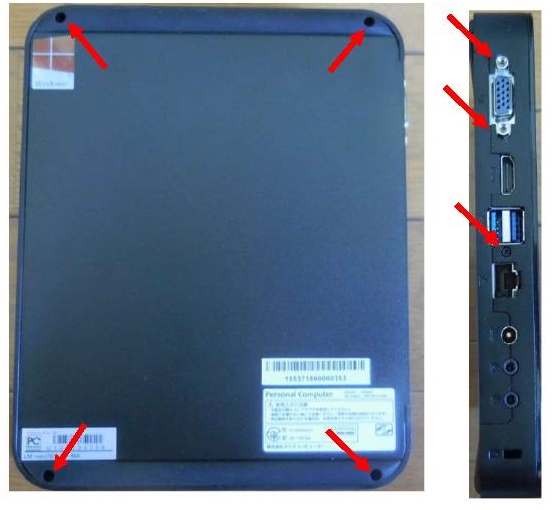 |
|
| |
 |
|
| |
SSDは、ネジ留めされていませんので下記写真に示すレバーを開いて、SSDをスライドすると
取り外しができます。
|
|
| |
 |
|
|
※※ 注意 ※※
この PC は、一度 SSD( または、HDD ) を抜くと、Boot の順番が変わるので、正常に起動されなくなります。
Boot の順番変更は、下記手順で行います。
① 電源 ON 後 [Delete] キーを押して、BIOS を起動します。
② [→] キーで Boot を選択する。
③ [↓] キーで Boot Device Pr…… を選択して、[Enter] キーを押す。
入れ替えた SSD( または、HDD ) の OS 名 #3 として表示されています。
④ 入れ替えた SSD( または、HDD ) が #3 番目に成っているので[Space] キーを押して #2 にし、再度[Space] キーを押して #1 にします。
⑤ [F10] キーを押して保存・終了します。
※※ 参考情報 ※※
この PC を、サーバ機にするには、下記のような問題があります。
① CentOS 7.2 以降のバージョン 及び CentOS 8 のインストールでは、ディスプレーの解像度指定ができないので言語指定画面が全く表示しない。
② カーネルのアップデート等で reboot した時、まったく再起動しない現象がでる。
|
|
|
|
|
インストール不可の Mousec PC 製のミニパソコン
( 型番 mouse LM-mini76S-S1-MA )で
CentOS Sream 8 を動作させる方法 |
|
|
|
|
CentOS Sream 8 のシステムを別 PC ( Mousec PC 製の同型機 ) でインストールしてその SSD を本 PC ( mousePC LM-mini76S )へ移植したら動作しました。
2020年11月に新たに Mousec PC 製のミニパソコン( 型番 Mouse Pro-M591F-WA )を購入、この機種では、CentOS Sream 8 のインストールが解像度の問題もなくスンナリ出来ました。
ここで、試しに 新規に購入した PC の SSD ( CentOS Sream 8 のインストール済み )をコピー機でクローンコピーして古い PC ( mousePC LM-mini76S )へセットしたところ、何の問題もなく動作しました。実にラッキーです。
( 最低限 両方の PC の BIOS モードを合わせる必要は、あります。)
Red Hat Enterprise Linux 8.4, Oracle Linux 8.4 も動作しました。
現在は、その Mousec PC 製のミニパソコン( 型番 mouse LM-mini76S-S1-MA )を予備機として使用しています。
|
|